在日常生活中,我们经常会遇到需要同时使用多个微信账号的情况,而对于使用华为手机的用户来说,如何下载两个微信并同时使用成了一个常见问题。华为手机的系统相对较为灵活,可以通过一些简单的操作实现在同一台手机上同时登录多个微信账号。下面就让我们来看看如何在华为手机上下载并使用两个微信。
华为手机怎么同时使用两个微信
具体步骤:
1.解锁手机,可以看到当前桌面显示一个微信图标,点击设置。
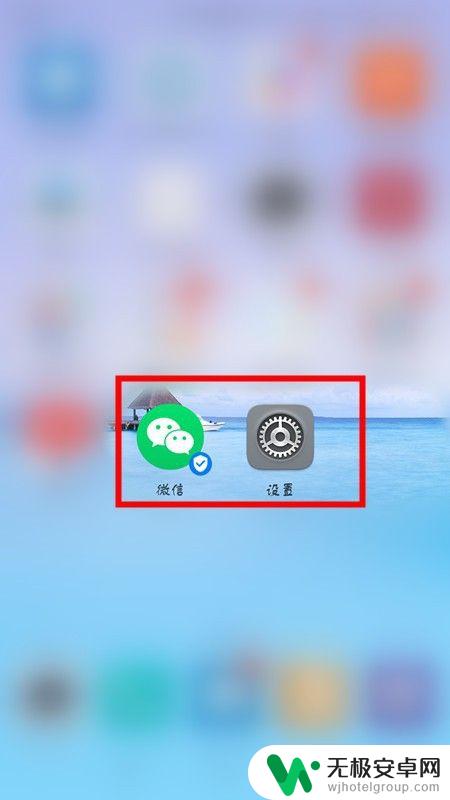
2.进入设置页面,点击应用和通知选项。
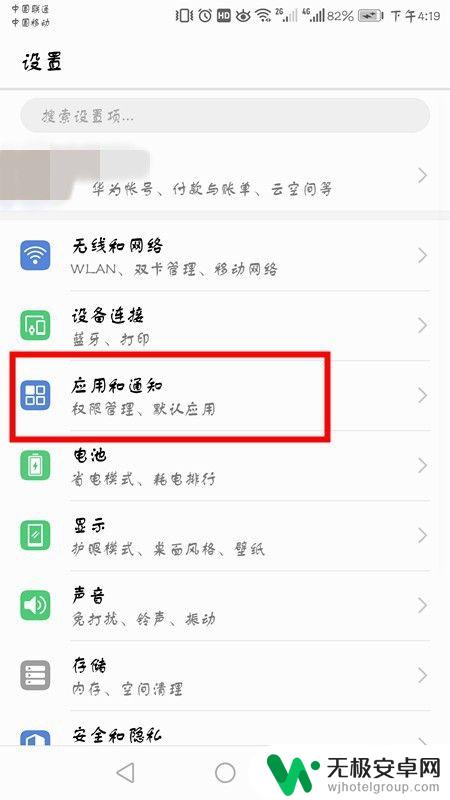
3.在应用和通知界面,点击应用分身。
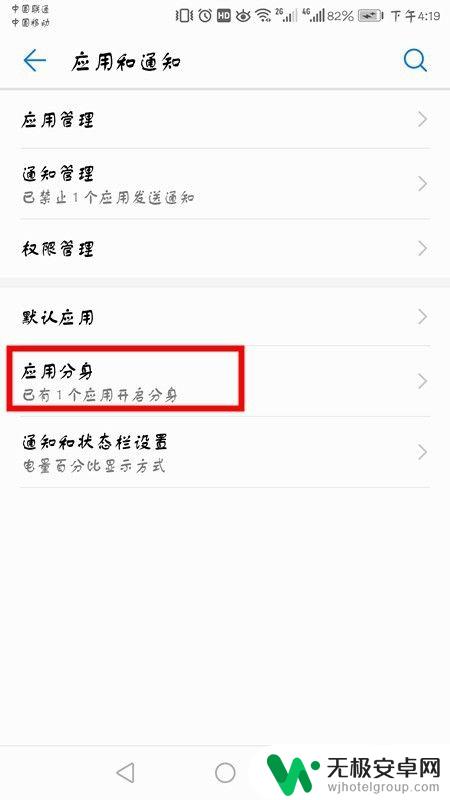
4.可以看到当前显示未分身的软件,选择微信,点击右面开启按钮。
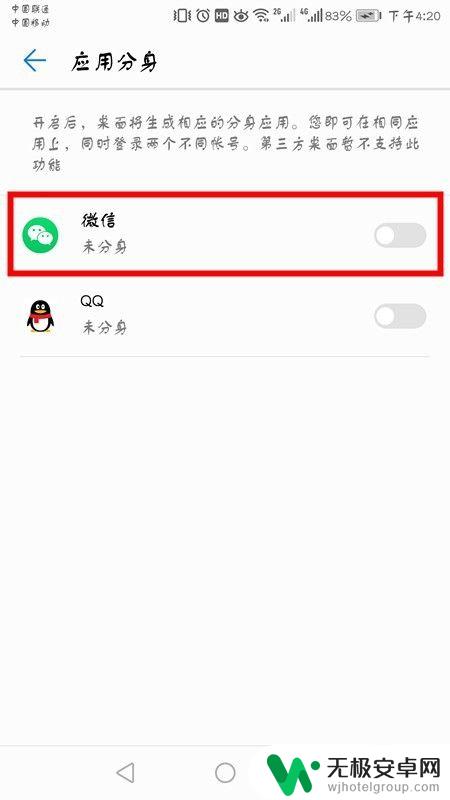
5.开启之后,底部会显示正在创建分身应用。
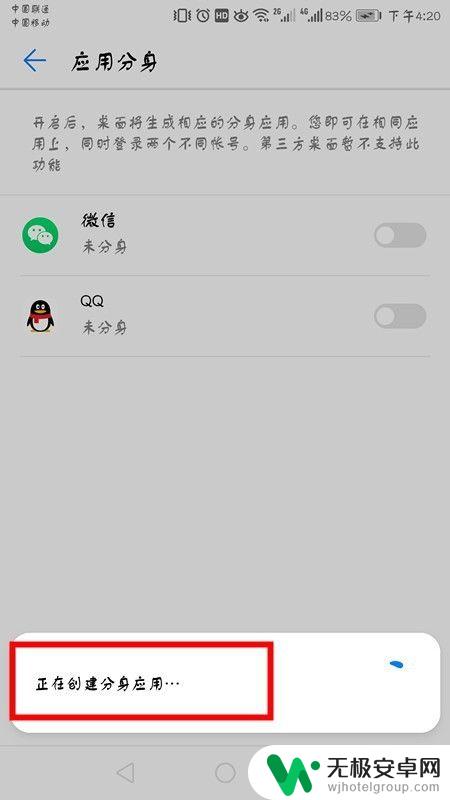
6.成功后返回桌面,会显示两个微信图标。点击登录另一个微信账号即可。
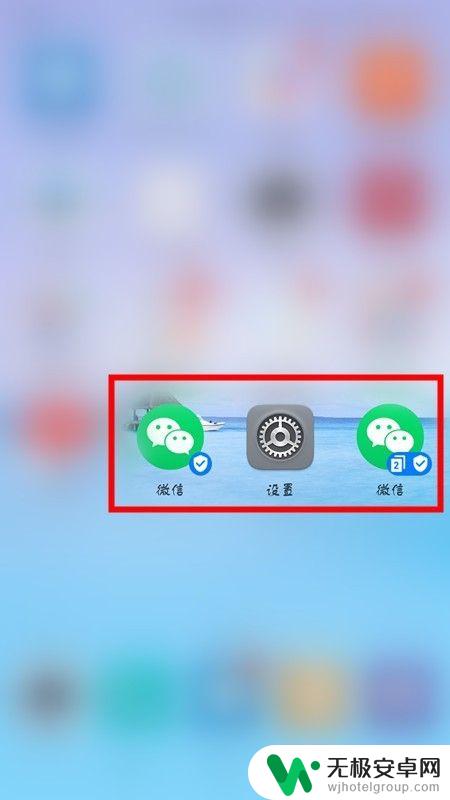
7.方法总结:
1、解锁手机点击设置。
2、选择应用和通知选项,点击应用分身。
3、选择微信,点击右面开启按钮,底部会显示正在创建分身应用。
4、返回桌面,会显示两个微信图标。点击登录另一个微信账号即可。
以上就是华为手机如何下载两个微信的全部内容,还有不懂的用户可以根据小编的方法来操作,希望能够帮助到大家。









